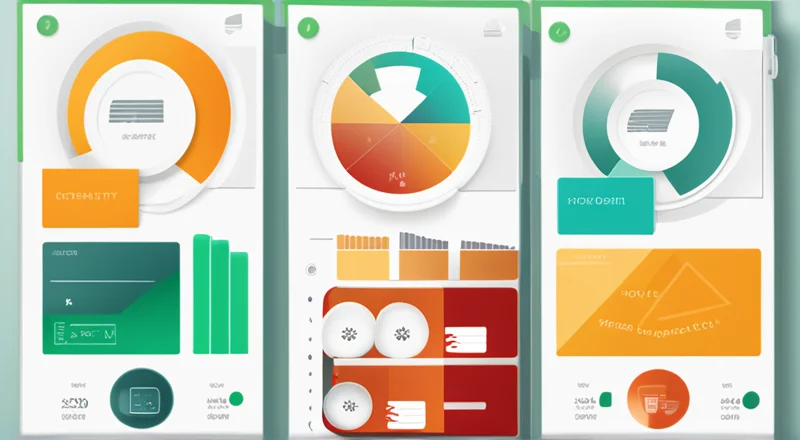如何创建有效的Excel客户订单管理模板?
对于许多企业而言,有效地管理客户订单至关重要。一个良好的客户订单管理系统不仅能帮助企业保持高效运营,还能提升客户满意度。尽管市场上有许多先进的订单管理软件,但Excel依然是一个强大的工具,尤其适合那些预算有限或寻求简单解决方案的企业。本文将指导您如何创建一个功能全面且用户友好的Excel客户订单管理模板。
为什么选择Excel作为订单管理工具?
尽管市面上有各种各样的订单管理软件,但Excel仍然是许多企业的首选。这不仅是因为Excel易于获取和使用,还因为它具备高度的灵活性和可定制性。通过简单的公式和图表,您可以轻松地对大量订单数据进行分析和管理。
开始前的准备
在开始创建Excel客户订单管理模板之前,有几个关键点需要考虑:
- 明确需求:首先,明确您的业务需要哪些功能。例如,您可能需要跟踪订单状态、客户信息、产品详情等。
- 确定字段:列出所有必要的字段,确保每个字段都包含您需要的信息。
- 选择适当的工具:选择合适的Excel版本,因为某些高级功能可能仅在较新的版本中可用。
创建基本结构
一旦明确了需求并确定了所需的字段,接下来就是设计基本结构。
1. 创建表格
打开一个新的Excel工作簿,并创建一个新的工作表。首先,定义表格的标题行。例如:
| 订单编号 | 客户名称 | 产品名称 | 数量 | 单价 | 总价 | 订单日期 | 交货日期 | 状态 |
|---|
确保标题行清晰易读,这有助于后续的数据操作。
2. 设置单元格格式
为了提高可读性和方便数据处理,设置单元格格式是非常重要的一步。例如:
- 文本格式:适用于“客户名称”、“产品名称”等。
- 数字格式:适用于“数量”、“单价”、“总价”等。
- 日期格式:适用于“订单日期”、“交货日期”等。
添加公式和功能
Excel提供了多种内置函数,可以帮助您快速计算和分析数据。
1. 计算总价
在“总价”列中,我们可以使用简单的乘法公式来计算总价。例如,在D2单元格中输入“数量”,在E2单元格中输入“单价”,则在F2单元格中可以输入以下公式:
=D2*E2然后向下拖动填充柄,即可自动填充其他行的总价。
2. 数据验证
为了确保数据的准确性和一致性,可以使用数据验证功能。例如,对于“状态”列,您可以限制其只能选择预定义的状态值,如“未处理”、“已处理”、“已发货”等。
具体步骤如下:
- 选中“状态”列。
- 点击“数据”选项卡中的“数据验证”。
- 在“设置”选项卡中,选择“序列”,并在“来源”框中输入预定义的状态值,用逗号分隔。
创建图表与图形
图表和图形不仅可以使数据更加直观,还可以帮助您更好地理解订单趋势。
1. 创建柱状图
为了展示不同产品的销售情况,您可以创建一个柱状图。具体步骤如下:
- 选择包含“产品名称”和“数量”的数据区域。
- 点击“插入”选项卡中的“柱状图”图标。
调整图表样式和颜色,使其更符合您的品牌风格。
2. 添加条件格式
通过使用条件格式,您可以根据不同的条件自动更改单元格的颜色。这对于跟踪订单状态特别有用。例如:
- 选中“状态”列。
- 点击“开始”选项卡中的“条件格式”。
- 选择“新建规则”。
- 选择“基于各自单元格值设置格式”。
- 在“格式”选项中,设置不同状态的颜色。
自动化流程
为了进一步提高效率,您可以使用Excel的一些自动化功能。
1. 使用宏
宏是一种记录一系列操作的方法,以便稍后一键执行这些操作。例如,您可以创建一个宏,用于将所有未处理的订单自动标记为已处理。
具体步骤如下:
- 点击“开发工具”选项卡中的“录制宏”。
- 选择宏的名称和快捷键。
- 执行需要录制的操作。
- 停止录制。
之后,只需按下快捷键,即可一键执行宏。
2. 使用数据透视表
数据透视表是一种强大的工具,用于汇总和分析大量数据。通过使用数据透视表,您可以轻松地查看订单的趋势和模式。
具体步骤如下:
- 选择数据区域。
- 点击“插入”选项卡中的“数据透视表”。
- 选择放置数据透视表的位置。
然后,可以根据需要调整数据透视表的布局。
注意事项
在创建Excel客户订单管理模板时,需要注意以下几点:
- 备份数据:定期备份您的Excel文件,以防止数据丢失。
- 保持简洁:不要在模板中包含过多的复杂功能,以免影响性能。
- 测试与反馈:在正式投入使用之前,务必进行充分的测试,并根据反馈进行调整。
最后,如果您正在寻找一种更高级、更专业的订单管理解决方案,不妨尝试一下蓝燕云。蓝燕云提供了一个完整的订单管理系统,从订单接收、库存管理到物流追踪,应有尽有。它不仅功能强大,而且界面友好,非常适合希望提升订单管理效率的企业。
希望本文能帮助您创建一个高效的Excel客户订单管理模板。无论您是初学者还是经验丰富的用户,通过遵循上述步骤,都可以轻松构建一个既实用又高效的工作模板。